Pew
初期設定方法
Consent
利用規約の同意
・利用規約の同意を求められますので、「利用規約に同意する」ボタンをタップし、チェックを入れてください
※利用規約に同意をしないと pew を使用することはできません。
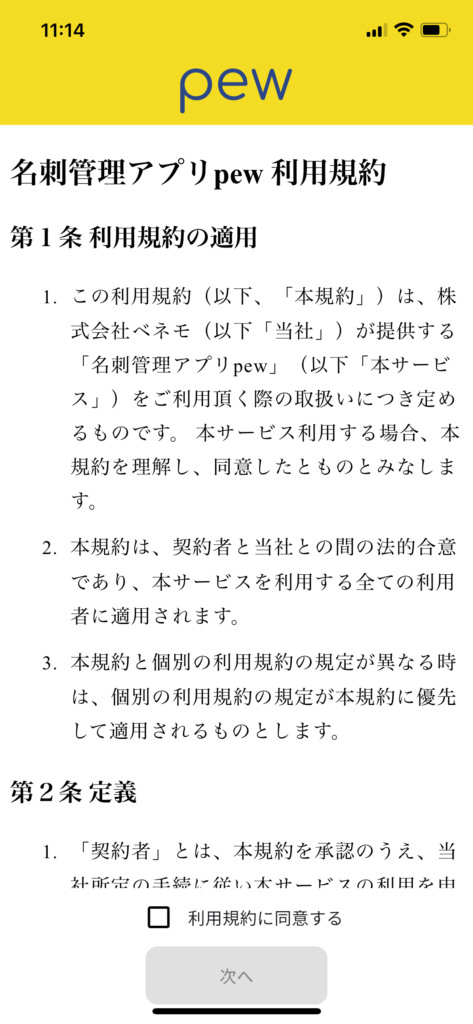
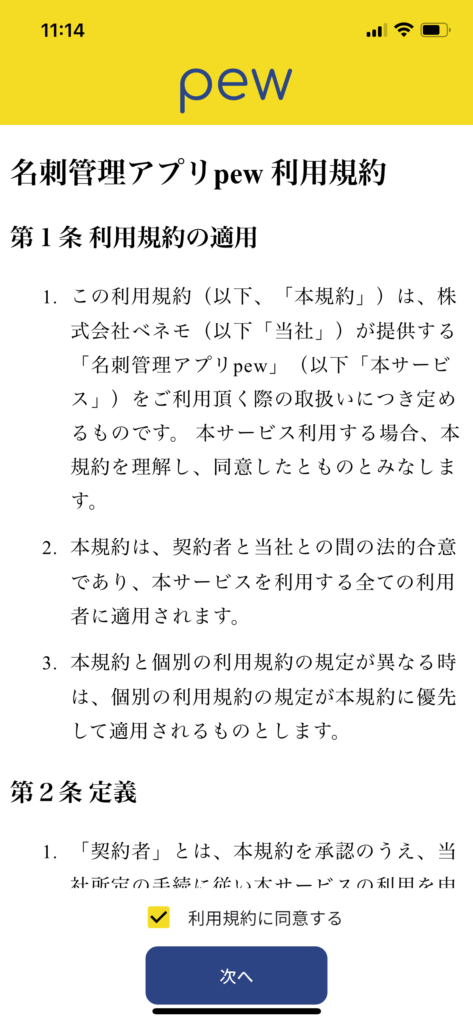
Setting
個人情報保護方針
・個人情報保護方針の同意を求められますので、「プライバシーポリシーに同意する」ボタンをタップし、チェックを入れてください
※プライバシーポリシーに同意をしないと pew を使用することはできません。
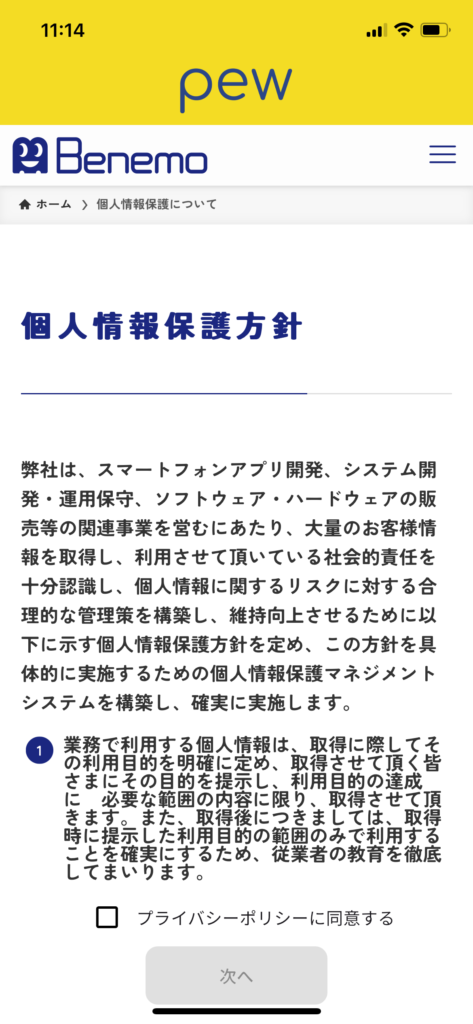
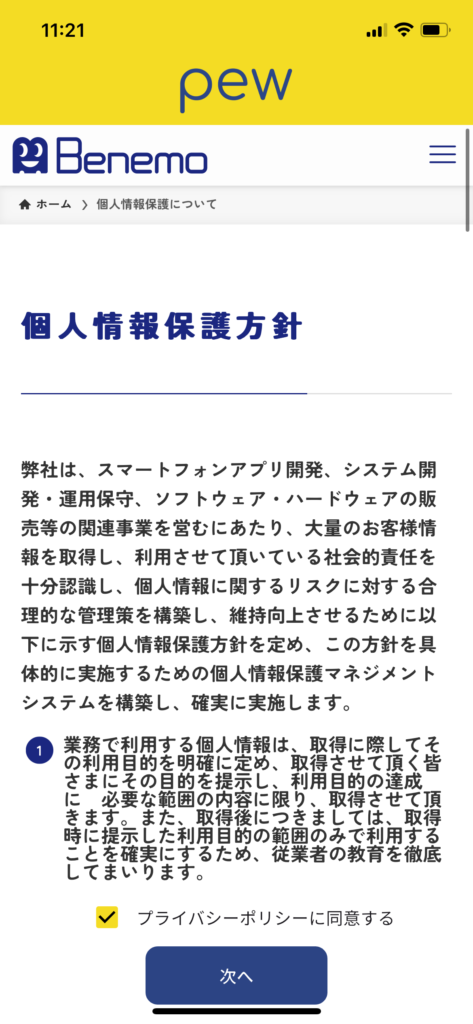
Setting
ライセンスの設定
・以下の情報を入力し、「設定」ボタンをタップします。
ライセンスキー:ご契約時に送付した pew を利用する為のキー
kintone サブドメイン:ご契約時に登録した kintone のサブドメイン
※kintoneサブドメインはhttps://●●●.cybozu.com/k/の内●●●の部分がサブドメインとなります。
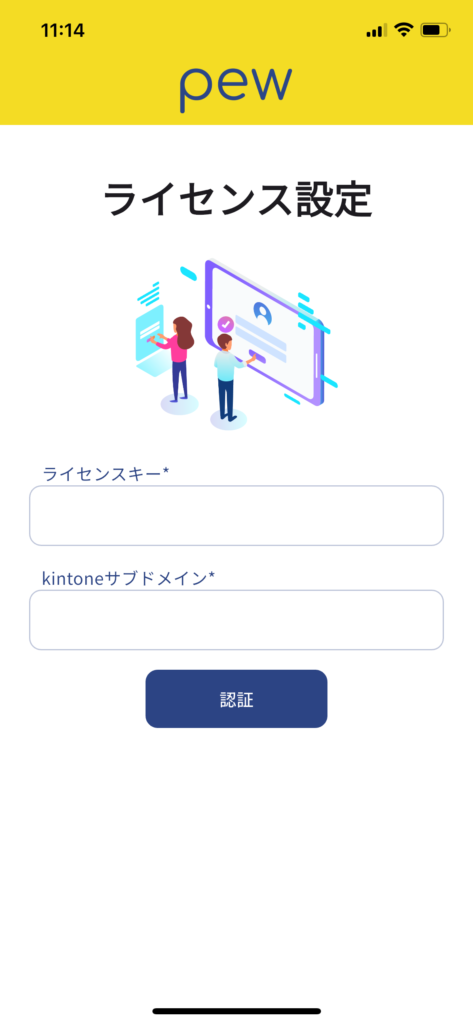
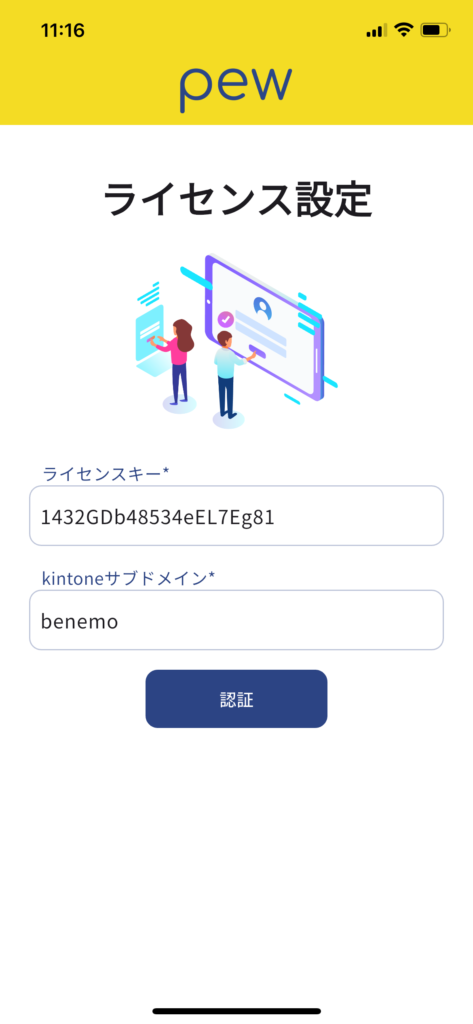
kintone
kintone設定
・以下の情報を入力し、「ログイン」ボタンをタップしてください。
アプリ ID:kintone の名刺管理アプリの ID
ログイン名:kintone にログインする際のユーザー名
パスワード:kintone にログインする際のパスワード
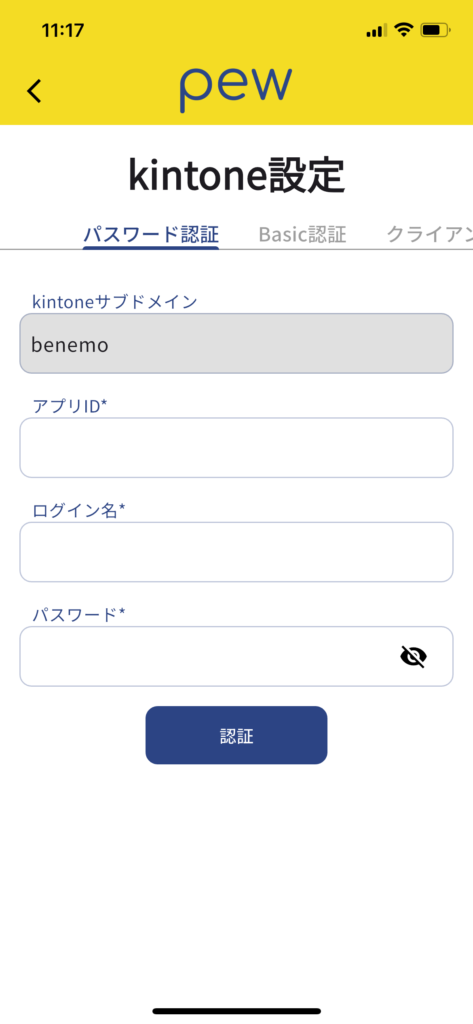
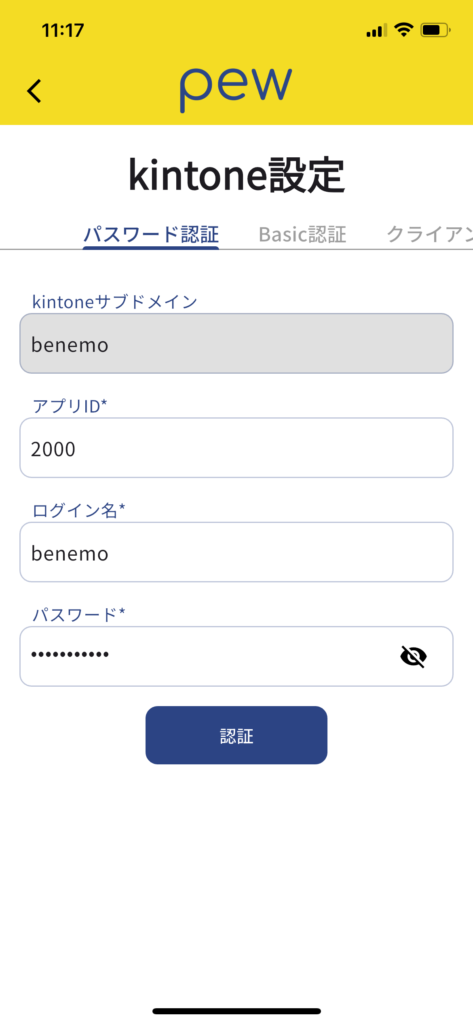
Complete
設定完了後
・各種設定が完了すると、名刺の一覧が表示されます。
以上で、初期設定は完了となります。
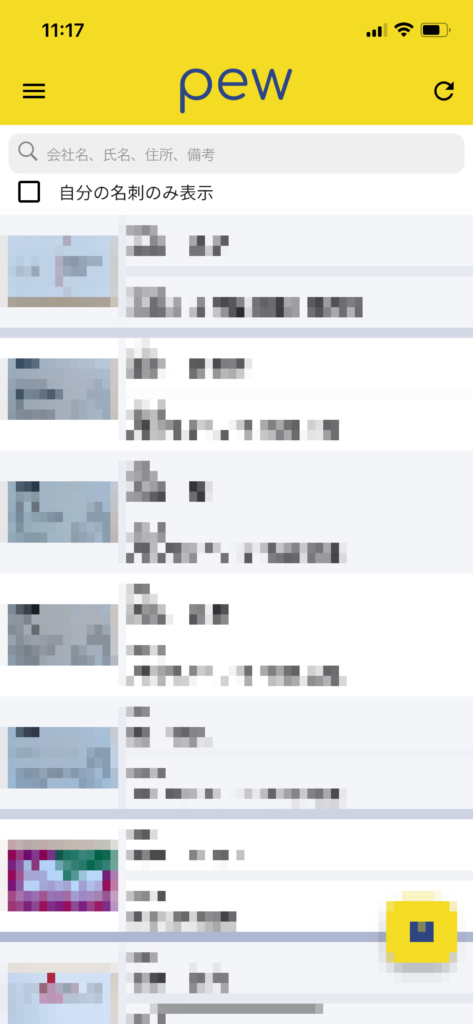
お問い合わせ
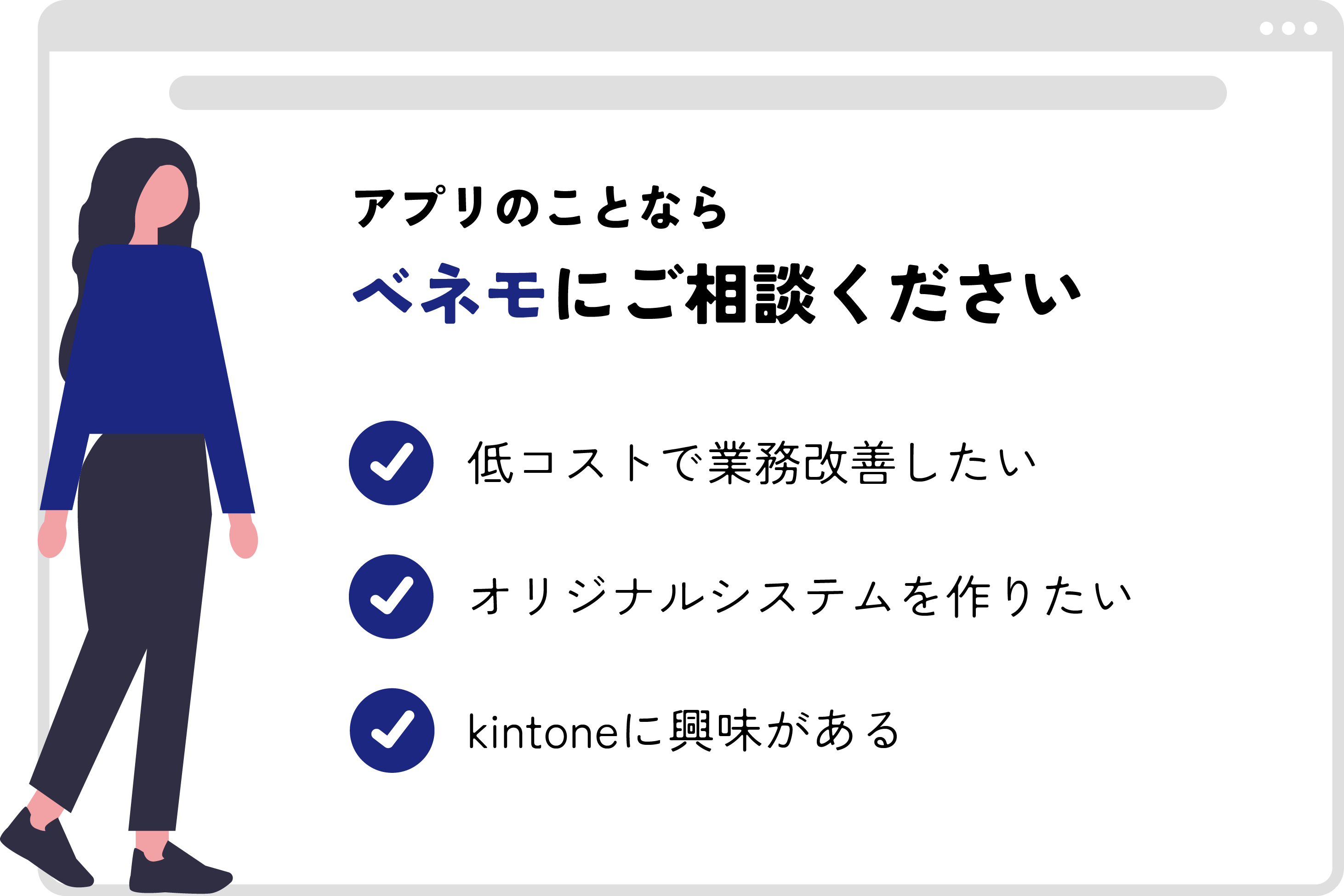
お電話受付時間/月-金曜 9:00-18:00(土日祝除く)